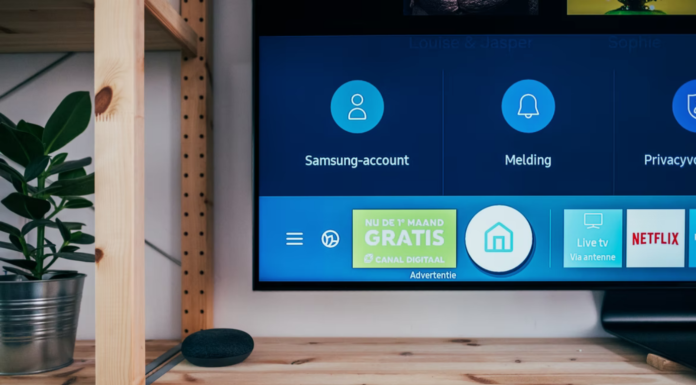Por supuesto, un televisor 4K para los verdaderos conocedores de la calidad de imagen es un gran sueño, pero por el momento, la política de precios de estos televisores frena a los compradores. Al principio, Roku y TCL tenían previsto desarrollar conjuntamente el primer televisor Roku 4K, pero no fue así. El fabricante Roku, conocido por nosotros por su decodificador Roku 4 trató de «diluir» el segmento de los televisores 4K en cierto sentido después de la exitosa implementación de su tecnología en los televisores de alta definición.Hasta ahora lanzado dos modelos con diagonales de pantalla de 43″ y 55″. Están equipados con un procesador de cuatro núcleos y un adaptador Wi-Fi 802.11ac. Por supuesto, la apariencia, más precisamente el tamaño geométrico, no es tan elegante como los gigantes mundiales, pero el precio mata a la competencia en el segmento de 4K Smart TV.
Insignia TV es una marca de televisores económicos. Vienen en una variedad de tamaños y paquetes para adaptarse a las necesidades de todos. Por su precio, ofrecen grandes características para cualquier comprador, con una gran conectividad y una lista de características adicionales como Fire TV, Alexa, Roku y muchas más. Si has comprado recientemente este televisor, probablemente aún no has tenido tiempo de entender todas las características. Por eso, a continuación te explicamos cómo cambiar a HDMI en el televisor Insignia sin el mando a distancia.
Cómo cambiar la entrada a HDMI en el televisor Insignia sin mando a distancia
La forma más sencilla de cambiar el modo de entrada del televisor es utilizar los botones situados en la parte frontal, lateral o inferior del televisor. Por lo tanto, si quieres cambiar la entrada a HDMI en el televisor Insignia sin mando a distancia, tienes que seguir estos pasos:
- En primer lugar, busca el botón «Input» en la parte frontal, lateral o inferior del televisor Insignia.
- A continuación, utilice los botones de canal o volumen para seleccionar la entrada deseada en el menú que aparece.
- Los televisores inteligentes pueden tener un botón de «Menú» separado o similar que permite seleccionar aplicaciones y otras funciones de la misma manera.
Una vez que haya completado estos pasos, podrá cambiar la entrada a HDMI en su televisor Insignia sin necesidad de un mando a distancia. Si tiene un mando a distancia, puede pulsar «Entrada» o «Fuente» y verá todas las formas de conectar el televisor a una fuente de señal. Si es necesario, puede seleccionar HDMI 1, HDMI 2 o la opción «Caja de cable».
Cómo configurar Insignia TV con su caja de cable
Si quieres configurar tu nuevo televisor Insignia con caja de cable, tienes que seguir estos pasos:
- Al principio, conecte su cable coaxial a la conexión de cable en la pared y a la caja de cable.
- A continuación, conecta tu caja de cable con el televisor Insignia mediante un cable HDMI en el lateral del televisor.
- Conecta el cable de alimentación a una toma de corriente y enciéndelo.
- A continuación, enciende tu televisor Insignia.
- Elija «Caja de cable» como fuente de entrada.
- Por último, seleccione su idioma.
Una vez completados estos pasos, podrás empezar a ver tus películas favoritas en tu televisor Insignia.